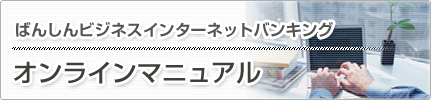
初期設定
「ばんしんビジネスインターネットバンキング」をご利用いただくためには、ログインID・電子証明書を取得していただきます。
また、ログインIDの取得時にパスワードの変更・連絡先の登録を行っていただきます。
電子証明書取得
WindowsVistaをご使用のお客様
「ばんしんビジネスインターネットバンキング」をはじめてご利用のお客様は、「電子証明書発行」を行う前に、必ず「ログインIDの取得」を行ってください。
1.
当庫ホームページの「法人のお客様」をクリックしてください。
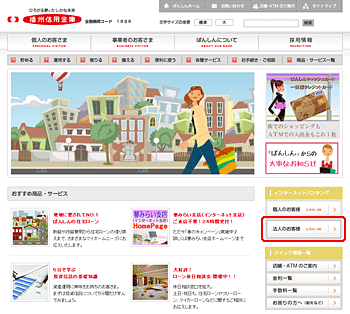
2.
「ログイン」画面が表示されます。
[電子証明書発行]ボタンをクリックしてください。
[電子証明書発行]ボタンをクリックしてください。
![[BLGI001]ログイン](img/BLGI001-2.gif)
3.
「証明書取得認証」画面が表示されます。
ログインID、ログインパスワードを入力し、[認証]ボタンをクリックしてください。
ログインID、ログインパスワードを入力し、[認証]ボタンをクリックしてください。
![[BSMS001]証明書取得認証](img/BSMS001.gif)
[ソフトウェアキーボードを開く]ボタンをクリックすると、画面上に文字ボタンを表示させ、マウス操作によりパスワードを入力することができます。
4.
「証明書発行確認」画面が表示されます。
[発行]ボタンをクリックしてください。
[発行]ボタンをクリックしてください。
![[BSMS002]証明書発行確認](img/BSMS002.gif)
「サービス開始登録結果」画面で[電子証明書発行へ]ボタンをクリックした場合でも、本画面が表示されます。
5.
『情報バー』という表題のダイアログが表示された場合、表示内容をご確認後、[閉じる]をクリックしてください。
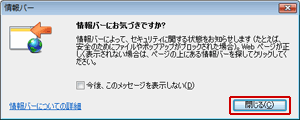
6.
「このWeb サイトは‘Microsoft Corporation’からの‘証明書コントロール’アドオンを実行しようとしています。Web サイトとアドオンを信頼し、アドオンの実行を許可するにはここをクリックしてください」のメッセージをクリックし、メニューから「ActiveX コントロールのインストール」を選択し、クリックしてください。

7.
『Internet Explorer- セキュリティ警告』という表題のダイアログが表示されます。
[実行する]をクリックしてください。
[実行する]をクリックしてください。
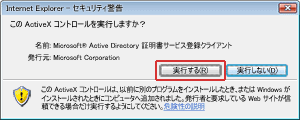
8.
ActiveXコントロールのインストール完了後、「証明書発行確認」画面が表示されます。
[発行]ボタンをクリックしてください。
[発行]ボタンをクリックしてください。
![[BSMS002]証明書発行確認](img/BSMS002.gif)
9.
『Internet Explorer-セキュリティ』という表題のダイアログ表示される場合、表示内容をご確認後、[許可する]をクリックしてください。
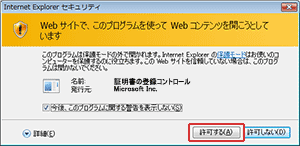
10.
『Webアクセスの確認』という表題のダイアログが表示されます。
表示内容を確認後、[はい]をクリックしてください。
表示内容を確認後、[はい]をクリックしてください。
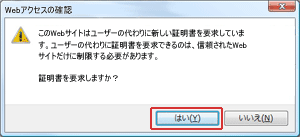
11.
「証明書発行処理中」画面が表示され、しばらくすると画面が自動的に切り替わります。
![[BSMS003]証明書発行処理中](img/BSMS003.gif)
12.
『Internet Explorer-セキュリティ』という表題のダイアログ表示される場合、表示内容を確認後、[許可する]をクリックしてください。
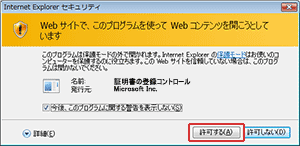
13.
『Webアクセスの確認』という表題のダイアログが表示されます。
表示内容を確認後、[はい]をクリックしてください。
※このダイアログは2回表示されます。
表示内容を確認後、[はい]をクリックしてください。
※このダイアログは2回表示されます。
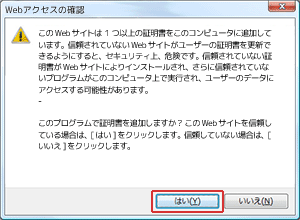
14.
「証明書発行結果」画面が表示されます。
ご確認後、[閉じる]ボタンをクリックしてください。
確認ダイアログが表示されますので、[はい]をクリックしてください。
ご確認後、[閉じる]ボタンをクリックしてください。
確認ダイアログが表示されますので、[はい]をクリックしてください。
![[BSMS004]証明書発行結果](img/BSMS004.gif)
ブラウザが閉じますので、再度ブラウザを立ち上げ、当庫ホームページから「法人のお客様」をクリックし、[ログイン]ボタンをクリックしてください。



